Tutorial Docenti
| Sito: | Macroarea STEM |
| Corso: | ICEA - Informazioni Generali |
| Libro: | Tutorial Docenti |
| Stampato da: | Utente ospite |
| Data: | domenica, 11 gennaio 2026, 19:47 |
Descrizione
Raccolta di istruzioni di più comune utilizzo
1. ISTRUZIONI PER L'ATTIVAZIONE DEI CORSI IN MOODLE
- Accedere alla pagina principale https://stem.elearning.unipd.it/ con le credenziali di Ateneo
- In alto a destra, appena sotto la banda rossa con le iniziali del nome e cognome dell'utente, nel blocco “Course fisher”, selezionare "Aggiungi corso moodle"
Nel caso in cui non fosse visibile il blocco course fisher bisogna cliccare sulla freccia in alto a destra sempre sotto la banda rossa.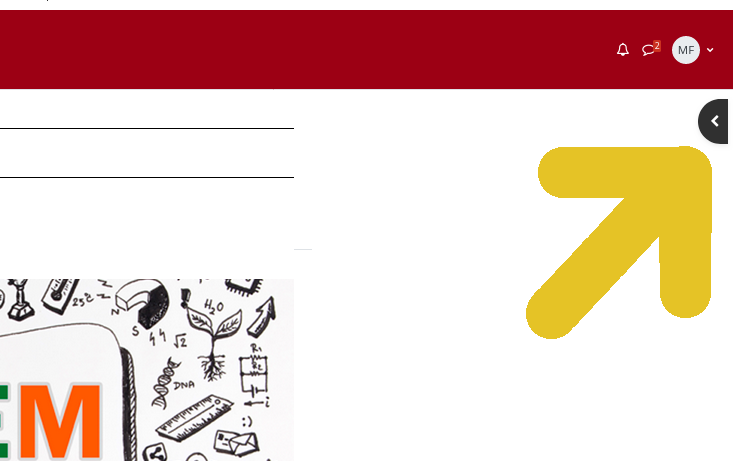
- Selezionare "Aggiungi corso" o "Accedi al corso" in corrispondenza dell'insegnamento di interesse; questa operazione permette di creare automaticamente un nuovo corso, senza contenuti e non visibile agli studenti.
Prima di cliccare Esegui scegliere una delle tre azioni:
- Visualizza il corso: riporta alla pagina del corso
- Modifica le impostazioni del corso: riporta alla pagina del corso in modalità di modifica delle impostazioni
- Importa dati da un altro corso (può essere fatto successivamente, v. punto 4)
Se il corso è mutuato è possibile creare il singolo corso oppure il gruppo di corsi mutuati.
- Per l'importazione dei contenuti da un altro corso, seguire il manuale redatto dall'Ufficio Digital Learning e Multimedia: Copiare i contenuti di un corso
- Per rendere visibile il corso (di default nascosto agli studenti), dalla home del corso bisogna selezionare la voce di menu "impostazioni" in alto e poi alla 4a voce dove dice visibilità selezionare visibile.
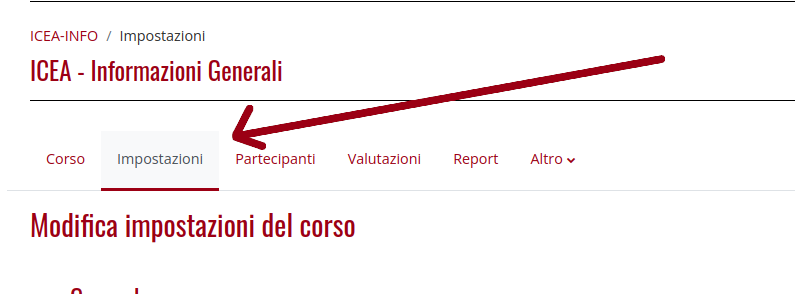
2. METODI DI ISCRIZIONE AL CORSO
I corsi nella piattaforma moodle STEM al momento della creazione lasciano libero accesso a tutti gli studenti che abbiano un account sul moodle (SSO di Ateneo), a tutti gli studenti del corso di laurea a cui appartiene l'insegnamento oppure agli studenti che abbiano l'insegnamento nel proprio piano di studi.
Per tutti coloro che volessero modificare l'accesso degli studenti ai propri corsi inserendo una password seguire le seguenti indicazioni:
Per chi volesse disabilitare la possibilità di iscriversi autonomamente senza la password distribuita in aula basta disabilitare i metodi di iscrizione autoenrol attivi per default (click sull'occhiolino a fianco) lasciando attivo soltanto il metodo di iscrizione spontanea- Dalla home page del corso cliccare alla voce “Partecipanti” in alto.
- Selezionando la voce "Metodi di iscrizione" dal menu a tendina si arriva nella pagina dei "Metodi di iscrizione" al proprio corso.
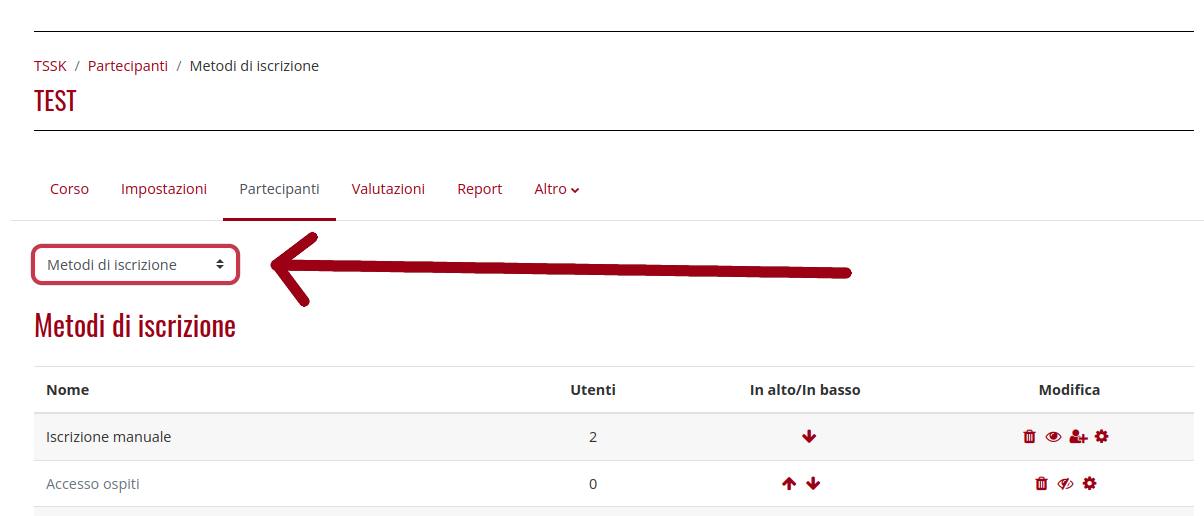
- Cliccare l'ingranaggio modifica a destra nella riga "Iscrizione spontanea (Student)"
- Nel nome personalizzato dell'istanza è possibile mettere una frase tipo
<< Per l'iscrizione al corso contattare il docente: nome.cognome@unipd.it >>
che sarà visibile allo studente quando tenta di iscriversi al corso - Nel campo chiave di iscrizione si deve inserire la password desiderata da comunicare agli studenti via e-mail alla richiesta oppure in aula durante le lezioni
Lasciando il campo password vuoto chiunque abbia un account di posta elettronica @unipd.it, @studenti.unipd.it oppure un account di accesso a moodle in locale (senza SingleSignOn) può iscriversi al corso ed accedere ai materiali pubblicati - Cliccare "Salva modifiche" in fondo alla pagina